Revizuirea GravityView: supraîncărcați-vă experiența Gravity Forms
Publicat: 2023-04-14Folosiți Gravity Forms? La naiba da! Este unul dintre cele mai bune pluginuri de formulare WordPress, oferindu-vă flexibilitatea de a crea tot felul de formulare pentru site-ul dvs. Dar afișați toate acele date suculente pe care le colectează pe front-end-ul site-ului dvs.? Nu atât de ușor, prietene.
Intră în GravityView, cel mai bun partener pentru aventurile tale Gravity Forms. Acest plugin vă permite să luați acele intrări de formular și să le afișați în tot felul de moduri minunate pe site-ul dvs. Gândiți-vă la directoare de evenimente, trimiteri de utilizatori și multe altele – posibilitățile sunt nesfârșite!
În această revizuire practică a GravityView, voi cerceta esențialul acestui plugin și voi explica cum îl puteți configura pe propriul site WordPress. Deci, haideți să ne aruncăm și să vedem ce are de oferit GravityView.
GravityView: Prezentare generală și caracteristici cheie
GravityView este o extensie care se integrează perfect cu Gravity Forms, permițându-vă să afișați datele colectate pe site-ul dvs. folosind șabloane pre-proiectate. GravityView este realizat de GravityKit, un dezvoltator certificat Gravity Forms.
Cu GravityView, puteți transforma fără efort datele Gravity Forms în afișaje atractive din punct de vedere vizual, cum ar fi profilurile personalului, CV-urile, panourile de locuri de muncă, listele de evenimente și multe altele.
Nici măcar nu trebuie să creați un formular folosind Gravity Forms, deoarece GravityView se poate ocupa de asta și pentru dvs., făcând întregul proces de colectare și afișare a datelor mai rapid și mai convenabil.
GravityView îmbunătățește, de asemenea, experiența utilizatorului, oferind opțiuni de căutare și filtrare front-end. Vizitatorii dvs. pot căuta și găsi cu ușurință informațiile de care au nevoie, fără a naviga prin meniuri sau formulare complexe.
Caracteristici cheie:
- Funcția de aprobare a intrării: ecranați și moderați trimiterile, oferindu-vă control deplin asupra a ceea ce este afișat.
- Recenzii și evaluări: utilizatorii pot adăuga evaluări și recenzii pentru fiecare intrare, adăugând dovezi sociale și implicare.
- Personalizare simplă: editați trimiterile în back-end sau permiteți utilizatorilor să-și editeze propriile intrări din front-end.
- Evidențiați intrările populare: alegeți să afișați mai întâi cele mai populare sau cele mai recente intrări și permiteți utilizatorilor să filtreze după categorii.
- Suport pentru imagini și videoclipuri: îmbunătățiți-vă vizualizările cu galerii foto, opțiuni de mărire, videoclipuri și sunet pentru o experiență interactivă.
- Extensii premium: funcționalități suplimentare disponibile cu extensiile premium, incluse în planurile superioare.
Practic cu GravityView
În această secțiune, voi demonstra cum să instalați și să configurați pluginul pe un site web WordPress live.
Mai întâi, alegeți un plan GravityView (mai multe informații în secțiunea de prețuri). Apoi descărcați fișierul .zip pentru plugin și încărcați-l în WordPress. Accesați Setări > Plugin-uri > Adăugați nou > Încărcați plugin. În cele din urmă, instalați și activați pluginul pentru a începe să îl utilizați.
Ar trebui să vedeți acum un nou meniu pentru GravityKit în bara laterală din stânga a administratorului WordPress.
Articolul continuă mai jos
Configurarea unui formular
Deși GravityView vă permite să creați formulare direct, am folosit unul pe care l-am creat cu Gravity Forms.
Mai exact, am ales formularul de afisare a locurilor de munca. Dacă cineva dorește să posteze un loc de muncă pe site-ul meu, poate folosi formularul pentru a-și trimite informațiile.
Vizualizare nouă în GravityView
Acum că avem un formular, să vedem cum să-i afișăm informațiile pe front end.
În GravityView, aspectul front-end este denumit „vizualizare”. Când creați o nouă vizualizare, puteți alege dintre două opțiuni puternice pentru sursa dvs. de date.
1) Presetări de formulare: Acestea oferă panouri de locuri de muncă gata făcute, înregistrări pentru seminarii web, directoare și multe altele, economisind timp și efort.
2) Forma existentă: luați un formular existent din Gravity Forms și personalizați-l după bunul plac.
După ce ați terminat, mergeți mai departe și alegeți tipul de vizualizare.
Aici, puteți alege între o vizualizare tabel și listă. Am mers cu scrisoarea pentru a face lucrurile simple:
Articolul continuă mai jos
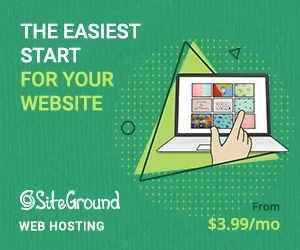
PS Puteți, de asemenea, să integrați machete de calendar și hărți folosind suplimente, dacă este necesar.
Personalizarea aspectului vizualizării
Deci ați ales o sursă de date și o opțiune de aspect pentru GravityView. Acum este timpul să vă proiectați machetele și să creați o vedere uimitoare folosind generatorul de glisare și plasare.
Pluginul oferă trei aspecte pentru pagini:
- Aspect intrări multiple : controlează lista tuturor intrărilor Gravity Forms.
- Single Entry Layout: Controlează pagina dedicată pentru o singură intrare, accesată din lista cu mai multe intrări.
- Editați aspectul intrării: controlează ce câmpuri pot edita utilizatorii din interfața front-end.
Aspect cu mai multe intrări
Aspectul cu intrări multiple vă permite să controlați trei părți cheie ale paginii:
- Widgeturi de top: aceste widget-uri se afișează o singură dată în partea de sus a paginii web. Puteți adăuga informații de paginare sau o bară de căutare aici pentru a ajuta utilizatorii să își rafinați căutarea.
- Câmpuri de intrări: Aceste câmpuri se repetă pentru fiecare intrare afișată, similar unei pagini cu listă de blog care afișează automat toate postările de blog. Puteți personaliza aspectul pentru fiecare intrare alegând câmpurile de formular pe care doriți să le afișați.
- Widgeturi de jos : ca și widget-urile de mai sus, aceste widget-uri apar o singură dată în partea de jos a paginii. Le puteți folosi pentru link-uri de subsol sau puteți adăuga alte widget-uri pentru funcționalitate suplimentară.

Rețineți că puteți utiliza glisarea și plasarea pentru a muta câmpurile după cum este necesar.
Aspect cu o singură intrare
Aspectul Intrare unică este utilizat pentru afișarea unei intrări specifice într-o pagină dedicată, pe care utilizatorii o accesează de obicei din lista Intrări multiple.
Articolul continuă mai jos
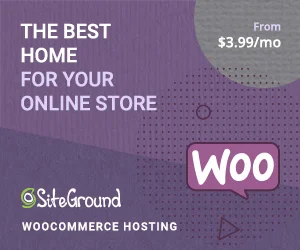
Puteți proiecta aspectul acestei pagini folosind aceeași interfață ca șablonul Intrări multiple, dar acum lucrați doar cu câmpurile de formular ale intrării specifice.
În plus, GravityView vă permite să adăugați conținut personalizat folosind câmpul Conținut personalizat și oferă câmpuri pentru a edita sau șterge intrări, dacă este necesar.
Editați aspectul intrării
Aspectul Editare intrare permite utilizatorilor conectați să își editeze propriile intrări, dar puteți controla ce câmpuri pot edita. Acest lucru este util dacă doriți să restricționați utilizatorii să editeze anumite câmpuri ale intrării lor. De exemplu, puteți restricționa afișele de locuri de muncă pentru a edita toate câmpurile, cu excepția titlului postului.
Puteți proiecta aspectul pentru șablonul Editare intrare folosind aceeași interfață ca și celelalte șabloane și puteți alege câmpurile pe care utilizatorii le pot edita. În acest fel, aveți control deplin asupra capacităților de editare ale utilizatorilor dvs.
Vedeți Setări
Asigurați-vă că ați configurat aceste setări înainte de a vă publica vizualizarea. Aici, puteți configura lucruri precum:
- Dacă să afișați toate intrările din formular sau numai pe cele pe care le-ați aprobat manual
- Sortați comportamentul
- Dacă să afișați sau să ascundeți câmpurile goale
Acțiunea Front-End
Acum că am creat o vizualizare care să meargă împreună cu formularul meu, să ne aprofundăm în interacțiunea dinamică dintre Gravity Forms și GravityView.
După cum v-am arătat mai devreme, formularul front-end de la Gravity Forms permite utilizatorilor să trimită date, care apoi apar ca intrări în Gravity Forms. Aruncă o privire la formularul meu exemplu cu șase intrări, fiecare reprezentând un anumit loc de muncă.
Iată unde GravityView îl duce la următorul nivel. Pe pagina front-end unde am adăugat codul scurt GravityView, veți vedea un element de listă pentru fiecare intrare în Gravity Forms.
Acesta este șablonul puternic de intrări multiple în acțiune, afișând toate intrările trimise într-un mod ordonat și organizat.
Dar nu se oprește aici! Dacă cineva face clic pe una dintre aceste intrări, acesta îl va duce la șablonul cu o singură intrare, prezentând detaliile acelei intrări specifice într-o pagină dedicată.
Și partea cea mai bună? Dacă l-ați activat, utilizatorii autentificați pot chiar să își editeze propriile intrări din front-end folosind șablonul de editare a intrării. Cu toate acestea, conform configurațiilor mele anterioare, puteți vedea că anumite câmpuri, cum ar fi titlul postului, nu sunt editabile.
Aceasta este magia GravityView! Cu puțină creativitate, puteți crea niște implementări cu adevărat uimitoare și puteți îmbunătăți experiența utilizatorului pe site-ul dvs.
Prețuri GravityView
GravityView este un plugin premium fără opțiune gratuită disponibilă. Există patru planuri de prețuri din care puteți alege:
- GravityView: 69 USD/an pentru 3 site-uri
- GravityView+Extensions: 159 USD/an pentru 10 site-uri
- All Access Pass: 399 USD/an pentru site-uri nelimitate (include acces la toate celelalte pluginuri GravityKit)
- Acces nelimitat pe viață: 1.599 USD pe an pentru site-uri nelimitate
Aceste planuri variază în funcție de numărul de site-uri pe care puteți utiliza GravityView, de suplimentele la care aveți acces și de numărul de aspecte disponibile.
Dacă construiți mai multe site-uri pentru clienți, optarea pentru planuri de nivel superior vă poate ajuta să repartizați costurile pe toate site-urile clienților dvs. și, potențial, să vă economisiți bani.
Verdictul final
Dacă ați căutat o modalitate de a prezenta datele GravityForms pe site-ul dvs. WordPress, nu căutați mai departe decât GravityView.
Cu interfața sa modernă, intuitivă și machetele prefabricate, acest plugin oferă flexibilitate și opțiuni de personalizare care nu pot fi depășite. Indiferent dacă trebuie să creați directoare, să afișați conținut generat de utilizatori sau să prezentați alte tipuri de informații.
GravityView vă poate face viața mult mai ușoară. Sigur, necesită pluginul Gravity Forms, dar, uneori, aveți nevoie de un duo dinamic pentru a duce treaba la bun sfârșit.
Deci, de ce să nu încercați GravityView și să vedeți cum vă poate transforma datele în prezentări frumoase și ușor de utilizat?
Obțineți GravityView
